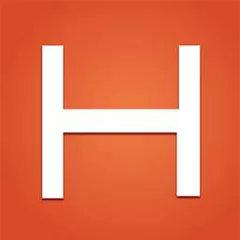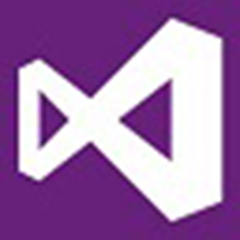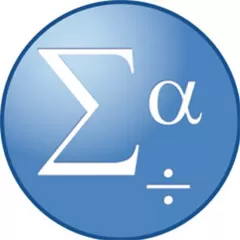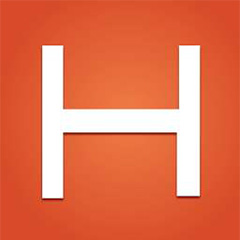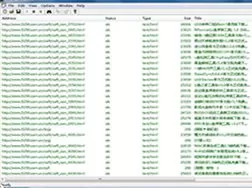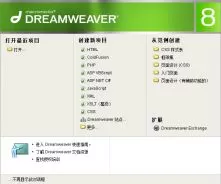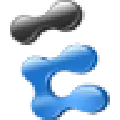本类排行
精品推荐
本类最新

TouchSprite Studio(触动精灵脚本编辑器) V1.2.3 绿色版
大小:7.09M
时间:2020-07-13
版本:v1.0
语言:简体中文
触动精灵脚本编辑器绿色版是一款简单实用的脚本编辑制作软件,能够帮助用户轻松制作出各种需要的脚本文件,了解手机进行调试,为用户的脚本编辑工作提供了帮助。软件提供了脚本编辑、工程管理、函数补全、远程导入、远程运行、远程调试等功能,满足用户的各种脚本编辑功能需求。

【使用说明】
登录
点击右上角的【登录】按钮 - 输入开发者平台账号、密码 - 选择需要使用的 Acess Key - 点击【确定】,如果没有开发者平台账号、密码请在开发者平台进行注册。
登录后才能连接设备、截图、运行代码。
连接设备
点击【连接设备】按钮会显示和电脑在同一局域网下有客户端授权的设备 IP 列表,双击需要连接的设备 IP 或者选择 IP 点击下方的【连接】按钮都可以连接到设备,点击【刷新】按钮可以刷新设备 IP 列表。
设置截图方向
在连接设备页面可以选择屏幕方向:竖屏、横屏。
导入工程
点击【文件】 - 【导入工程】 - 选择需要导入的工程文件夹 - 【确定】,可以将旧版 IDE 工程文件导入到新版工程列表中。
新建工程
点击【新建工程】 - 输入工程名称 - 【确定】,工程列表中会显示新创建的工程名称。
导入文件到工程
选择需要添加的工程 - 鼠标右键 - 【导入工程到文件】 - 选择需要添加的文件 - 【打开】,IDE 会按照文件格式将文件自动添加到源码、资源、插件下。
关联
选择工程下的文件 - 鼠标右键 - 【关联】/【取消关联】。
取消关联的功能是此文件在工程中不会被删除但是在工程打包及发送工程到设备将被忽略,不进行操作,取消关联后文件名称将增加删除线;如果想恢复为关联状态可以选择取消关联的文件 - 鼠标右键 - 【关联】。
连接设备成功后才能进行截图。
点击【截图】会截图当前页面的画面。
点击【取色】按钮会显示取色面板,再次点击【取色】则取色面板会隐藏。
取色快捷键
Ctrl+鼠标左键
取色面板其他按钮对应的功能
1.点击坐标输入框 - 输入坐标并回车会显示坐标对应的颜色。
2.刷新列表
功能为 打开图片一进行取色,打开图片二点击刷新列表并进行取色,再次再打开图片一,点击刷新列表,图片二取的坐标和颜色值会显示在图片一取色面板的坐标颜色列表中,意思是将多个图上取色的颜色值和坐标合并到一张图的取色面板上。
3.选择范围
点击【选择范围按钮】 - 鼠标左键滑动可以选择查找范围。
点击选择范围按钮下方的输入框可以自定义查找范围。
4.设置找色起始点:左上角、右上角、左下角、右下角。
5.选择代码格式共有六种。
6.设置找色方向。
7.点击【测试】按钮在日志窗口会显示已找到或者未找到。
8.坐标颜色列表,点击【删除】按钮可以删除不需要的颜色及坐标。

【新增功能】
1.新增导入工程的功能(文件 - 导入工程)
2.新增工程文件取消关联、关联的功能(工程 - 选择文件 - 鼠标右键 -关联/取消关联)
3.新增自动保存代码的功能(文件 - 设置)
4.新增运行脚本自动发送工程文件的功能(文件 - 设置)
5.新增修改工程打包路径的功能(文件 - 设置)
6.新增抓色器截图自动保存路径的功能(文件 - 设置)
7.新增切换 Acess Key 的功能(文件 - 设置)
8.新增函数手册,可以实时查看最新版本开发文档